Parlando di stampanti 3D si pensa sempre a cifre folli e a prodotti impossibili da utilizzare per un utente medio. Il mercato sta evolvendo e si iniziano a trovare soluzioni non solo alla portata di tutti ma anche abbastanza facili da configurare ed utilizzare.
Suggerito: Stampanti 3D: 10 modelli per iniziare
Oggi parliamo della Anet A8, una stampante 3D clone della più conosciuta Prusa i3. Che cosa si può fare con questa stampante? Scopriamo se è una stampante adatta a chi inizia senza basi.
Confezione
Confezione di cartone, nulla di particolare per questa Anet A8, nessuna personalizzazione o altro. All’interno, invece, i vari pezzi della Anet A8 sono imballati in un involucro di polistirolo. In questo modo non dovrebbero esserci danni ai vari pezzi durante il trasporto.

I pezzi che troverete sono tanti poiché è una stampante che va totalmente montata a mano, non arriva con nessun pezzo pre-montato ed il tempo del montaggio è anche un modo per imparare a conoscere per bene questo tipo di prodotti.
Nella confezione, oltre i vari pezzi per il montaggio della stampante e le viti, troverete 1 scheda microSD da 8GB, lettore scheda microSD, 1 cacciavite, 1 tronchesina, 10 metri PLA per prova. Elencare tutti i pezzi risulta davvero difficile, troverete tanti pezzi in acrilico per il montaggio del telaio ed una sterminata serie di viti di diverse dimensioni. Prestate attenzione a non perdere nessuno di questi pezzi, anche se fortunatamente per alcune viti troverete più pezzi di quanti ne servano realmente. Prestate attenzione ai motori, maneggiandoli con attenzione e non a confonderli tra loro.
Montaggio

Personalmente ho provato a seguire la guida che si trova nella microSD, purtroppo il primo intoppo. Le istruzioni situate in un PDF, nella memoria microSD, sono davvero difficili da seguire con le sole immagini. Fortunatamente in rete si trovano tantissimi video per i vari passaggi per il montaggio della Anet A8. Col tempo la Anet A8 ha subito piccole modifiche che ne modificano leggermente le fasi di montaggio.
Per prepararmi al meglio ho seguito il video del montaggio, che vi aggiungo subito sotto, ed ho tenuto aperto il PDF per le varie parti che non corrispondevano. In questo modo ho avuto modo di vedere i gesti corretti per il montaggio e prestando attenzione a non rompere alcun pezzo, con la conseguenza che poi non sarei stato in grado di terminare il montaggio. Vi anticipo che il tempo di montaggio non è poco e impiegherete una giornata. Io ho impiegato circa 6 ore per montarla totalmente. Per prepararmi al montaggio ho rimosso tutti i pezzi dalla confezione e disposti in modo da averne una visione d’insieme. Ho visto una prima volta tutto il video per capire che operazioni avrei dovuto seguire e se avessi tutti i materiali necessari per poterla completare.
Assicuratevi di avere tutti i pezzi, abbastanza spazio ed un bel po’ di tempo. Non abbiate fretta e prestate attenzione a tutti i passaggi, sopratutto quelli iniziali di montaggio del telaio. Siate sicuri che ogni pezzo sia ben saldo e che non rischi di danneggiarsi perché magari viene caricato troppo peso su di un solo lato o una sola vite. Rompere il telaio significa avere solo più problemi. Personalmente non ho questa grandissima capacità di montaggio e non avevo alcun tipo di esperienza e sono riuscito a completare ogni passaggio senza problemi e senza avere sorprese, quindi è alla portata di tutti.
Consigli
Al termine del montaggio del telaio e dei vari motori non ci resterà che il cablaggio, forse la parte più delicata di tutta l’operazione, poiché dovremo prestare attenzione a collegare i vari fili nell’alimentatore facendo si che non entrino in contatto tra loro e che corrispondano allo schema sul PDF. Avvitate tutte le viti in maniera salda e assicuratevi che eventuali movimenti non facciano scappare i fili.
Avete montato tutto? Avete sistemato il passa cavi? Tutto è correttamente configurato? Attendere ancora un momento prima di inserire la spina, date un secondo occhio ai collegamenti, ripeto, questa è la parte importante perché i motori vengano alimentati correttamente e dobbiamo evitare qualsiasi tipo di corto inutile. Tutto ok? Perfetto alimentiamo il tutto e verifichiamo che si accenda.
Io quando ho acceso la stampante ho poi fatto “l’errore” di togliere lo scotch carta dal piano. Ho poi successivamente capito che quel nastro era stato aggiunto per migliorare la stampa. Quel tipo di nastro fa in modo che durante la stampa il materiale da stampa aderisca meglio al piano e non si muova. Capirete con le varie stampe quanto questa sia la cosa più importante per la corretta riuscita della stampa.
Specifiche Tecniche
| Marca | Anet |
| Modello | A8 |
| Area Stampa | 220 x 220 x 240 mm |
| Materiale telaio | Acrilico |
| Ugello | Singolo |
| Diametro Ugello | 0.4 mm |
| Temperatura Ugello | 260 °C |
| Temperatura Piatto | 96 °C |
| Spessore | 0.1 – 0.3 mm |
| Scheda di memoria | microSD |
| Schermo | LCD |
| Velocità di stampa | 10-120mm |
| Materiale di stampa | ABS, PLA, TPU, Luminescent, Nylon PVA, PP, legno |
| Diametro materiale | 1.75 mm |
| Formato del file | G-code, STL |
| Precisione di posizionamento XY | 0,015 mm |
| Precisione di posizionamento Z | 0,005 mm |
| Voltaggio | 110 / 220V |
| Software | Cura, Slic3r, Simplify3D |
| Tipo di imballaggio | imballaggio non assemblato |
| Connettore | USB |
| Sistema Operativo | Windows / Linux / MAC |
| Dimensione e Peso | 50 x 45 x 40cm – 8,5 KG |
Funzionalità
Anet A8 ha un piccolo display che ci consente di vedere tutte le funzionalità, non tantissime a dire il vero. Le dimensioni della stampa sono nella media, 22x22x24 cm, di certo ci si possono stampare oggetti di dimensioni notevoli. Purtroppo non c’è un tasto per accenderla o spegnerla, potrete sempre metterlo voi successivamente altrimenti dovrete togliere ogni volta la spina. Non mi sembra ci sia un metodo per riprendere le stampe laddove dovesse andare via la corrente (non sono riuscito a trovarlo in alcun modo) ed il sistema per posizionare la bobina del materiale da stampare non consente di lasciarlo stampare in autonomia, se non con delle modifiche.
Per il resto la Anet A8 consente di preriscaldare il PLA o l’ABS. Di spostare l’ugello in posizione Home, così da essere sicuri che non ci siano impedimenti al movimento. Potremo avviare le stampe direttamente dal pannello LCD senza collegare nessun computer. Nelle varie impostazioni potremo montare o smontare la microSD ed avviare la stampa. Una volta avviata la stampa in caso di problemi che richiedono di fermare tutto potremo mettere la stampa in pausa e fermala totalmente. Diciamo che le funzioni sono molto basilari su questa Anet A8, sicuramente salendo di prezzo le funzioni e le possibilità aumentano.
Software
Che programmi utilizzare una volta montata l’intera stampante? Ma sopratutto dove trovare i primi file da stampare? In questa sezione vi do qualche consiglio su come iniziare ad entrare in questo mondo che va semplicemente scoperto. Prima di tutto vi consiglio di trovare i vari gruppi Facebook di questa stampante, troverete tante persone pronte ad aiutarvi o che hanno passato gli stessi vostri problemi e vi sapranno aiutare a risolverli. Ma che file servono per stampare? Principalmente il formato che dovrete utilizzare è il GCode. Su internet troverete però un formato che è un STL, questo tipo di formato è molto comune e facilmente convertibile da tutti i programmi detti slicer.
Programmi per convertire STL
Programmi che consentono di convertire i file STL in gcode ne sono davvero tanti, sia gratuiti che a pagamento. Vi porterò diversi programmi, due gratuiti ed uno a pagamento con cui mi sono trovato davvero bene. Il primo e più famoso e completo è Ultimaker CURA che prevede una versione gratuita al link inserito. Con questo programma però, personalmente, ho avuto molti problemi, tra cui stampe che si interrompevano prima e che risultavano complete per la stampante.
Sono quindi passato ad un ulteriore programma, con cui non ho avuto alcun tipo di problema, se non che ha un interfaccia molto più spartana ed è meno user friendly nell’interfaccia. Sto parlando di Slic3r, un programma open source e quindi totalmente gratuito. Con questo programma non ho avuto alcun tipo di problema di stampa ed i file venivano stampati interamente, anche se a primo avviso sembravano avere una qualità minore di quella data dai file creati con Cura. Sicuramente andavano cambiate le varie impostazioni ma trovavo il programma troppo complesso da utilizzare.
Alla fine la mia scelta è ricaduta su di un programma a pagamento, Simplify3D, un programma che dalla sua ha facilità di utilizzo, nessun tipo di problema e velocità di caricamento. Sicuramente il fatto di essere a pagamento scoraggerà molti, ad ogni modo nel mio caso mi sono innamorato di questo programma ed ho deciso di investire questa cifra.
Programma per creare progetti da stampare
Questi programmi servono per convertire file STL in un formato per la stampa. Ma se volessimo crearci noi un oggetto da stampare? Qui le cose si complicano leggermente, poiché bisognerà scegliere se si vuole creare un oggetto da utilizzare o un oggetto artistico (non che una cosa escluda l’altra anzi). Se però il vostro oggetto richiederà un disegno più tecnico allora vi consiglio è Fusion 360, un software gratuito per studenti che consente di progettare in maniera davvero semplice ed intuitiva i propri oggetti da stampate. Ho provato io a creare alcuni piccoli accessori della vita quotidiana e sono riuscito a stamparli correttamente.
Programmi per disegnare sono davvero tanti e vari. Provateli tutti e capite quello che fa per voi, quello che cambia di base è la logica per disegnare su un monitor 2D un prodotto finale che dovrà essere in 3 dimensioni. Trovate quello che più soddisfa le vostre necessità, non abbiate paura a cambiare più programmi.
Stampa
Finalmente passiamo alla stampa vera e propria con la nostra Anet A8. Come si comporta? Bene se si seguono alcune linee guida precise che ho imparato nelle varie prove:
- Livellare il piatto. Forse una delle cose più importanti per far si che la stampa sia precisa. Facendo un “Home All” nelle impostazioni della stampante avrete l’estrudore quanto più basso possibile sul piatto. Utilizzate un foglio facendo in modo che tra l’estrudore ed il piatto ci sia lo spazio per far passare un foglio A4, troppo spazio non farebbe aderire la stampa al piano correttamente, troppo poco farà bloccare i primi strati e graffierà il piano.
- Tendere le cinghie. Sembra una sciocchezza ma le prime stampe mi venivano male perché le cinghie erano troppo allentate. Tirandole di più la qualità delle stampe è salita in maniera esponenziale. Mi rendo conto che non è semplicissimo tendere quelle con la cinghia perché bisogna tirarle parecchio facendo attenzione a non romperle.
- Assicurarsi che il vostro materiale da stampa sia correttamente nell’estrudore e che la bobina non abbia blocchi durante la stampa. Può capitare che si incastri ruotando portando alla rottura del filamento.
- Assicurarsi che i primi livelli aderiscano bene al piatto. I primi livelli sono i più importanti e se la base è più piccola rispetto la parte superiore consiglio di creare uno Skirt o dei supporti per evitare che il prodotto non abbia abbastanza sostegno.
- Temperatura piatto ed estrudore. La temperatura cambia da filmaneto a filamento, personalmente ho trovato una soluzione idonea per quasi tutti i filamenti da me provati. Ho deciso di impostare una temperatura del piano di 60 gradi mentre il filamento viene riscaldato a 200 per i primi 2 livelli e poi a 180 per tutta la stampa.
- Cercare nei vari forum le impostazioni ideali per questa stampante. Ci sono mille impostazioni da poter modificare e trovare chi ne ha già provate un po’ sicuramente ci fa partire da un punto migliore che fare tutte le prove da soli.
Prove di stampa con Anet A8
Con queste piccole regole ho migliorato di volta in volta le mie stampe della mia Anet A8 fino ad arrivare a livelli buoni di stampa. Per migliorare ulteriormente questa stampante ci sono tanti oggetti che si possono stampare con la stessa. Tira cinghie, supporti per la bobina, soffietti migliori. Tutte cose che si trovano facilmente sui vari siti che offrono pezzi da stampare.
Suggerito: Cosa si può creare con una stampante 3D?
Quello che ho iniziato a seguire io per avere prodotti già completi o idee per altri progetti è Thingiverse. Questo sito mette a disposizione file STL da stampare con la nostra Anet A8 con consigli di chi ha progettato il prodotto ed alcune configurazioni da adottare.
Questa è la mia prima stampa. Come si può notare, non una stampa pulitissima e sicuramente può migliorare. Seguendo i miei consigli avrete dei risultati migliori della mia prima prova.
Conclusioni
La Anet A8 sicuramente non sarà perfetta ma fa quello che promette e se la si sa regolare per bene, sia fisicamente che attraverso il software, può fare delle stampe che sono equiparabili a quelle di stampanti ben più costose. Consiglio l’acquisto? Assolutamente si! Consiglio di acquistarla a chi non ha alcun tipo di esperienza con stampanti e simili, perché costruirsene una propria con le proprie mani porta diversi vantaggi. Questa stampante porta così tanti accorgimenti che si impareranno tantissime cose, utili se poi si vorrà fare dei passi avanti comprando ulteriori pezzi o anche semplicemente una stampante più costosa. Risulta anche un bel regalo per un ragazzino appassionato e che voglia iniziare ad imparare.
Personalmente sono rimasto sorpreso dalla qualità che si riesce a raggiungere dalle varie stampe e come di volta in volta riescano a venire sempre meglio. La soddisfazione, poi, nel creare un pezzo su di un monitor e vederlo poi stampare in casa è una cosa che difficilmente si può spiegare. Ottima anche per chi vorrà realizzare dei prototipi da stampare poi in serie con tecniche diverse. Consiglio di comprare bobina in PLA e non in ABS, questo perché l’ABS produce dei fumi tossici che vanno cacciati con sistemi di areazione, risulta anche leggermente più complesso da stampare rispetto al PLA che ha sia una buona resistenza che una inalterazione della forma al raffreddamento.
La Anet A8 è acquistabile sui vari siti sia cinesi che su Amazon, il risparmio in alcuni casi è notevole a rischio però di una spedizione più lunga ed assenza di assistenza per eventuali pezzi mancanti o problemi nell’imballo.


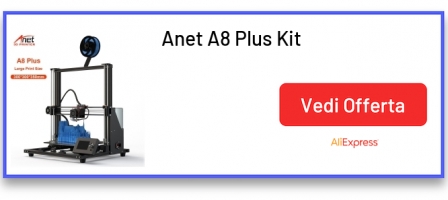





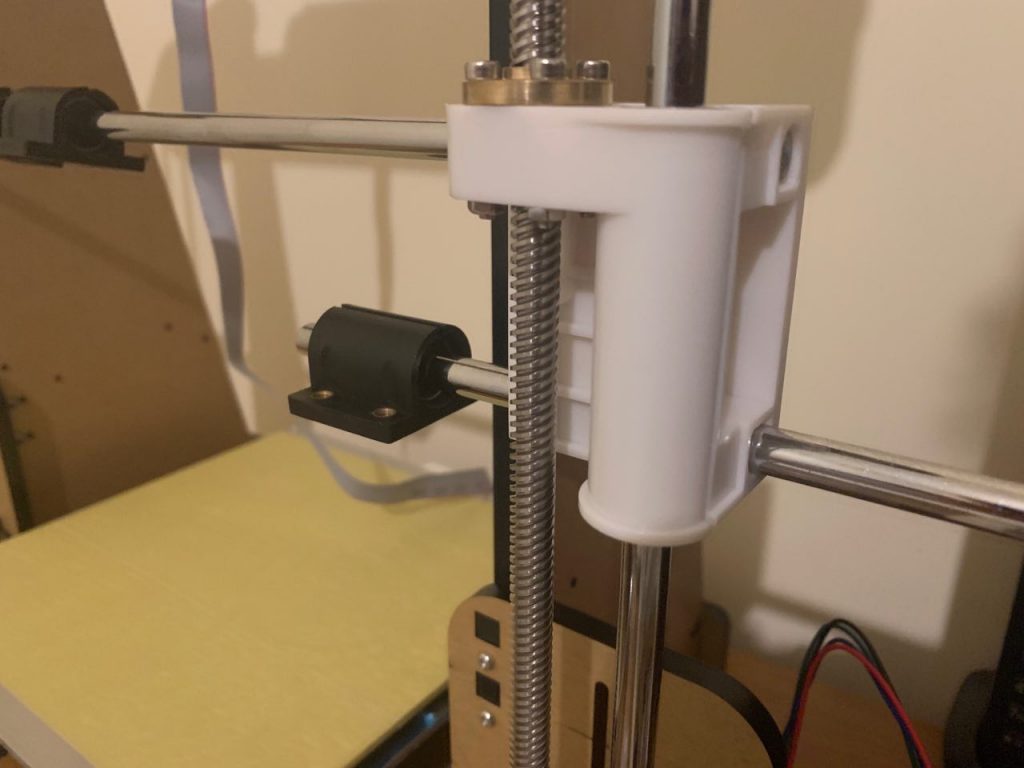
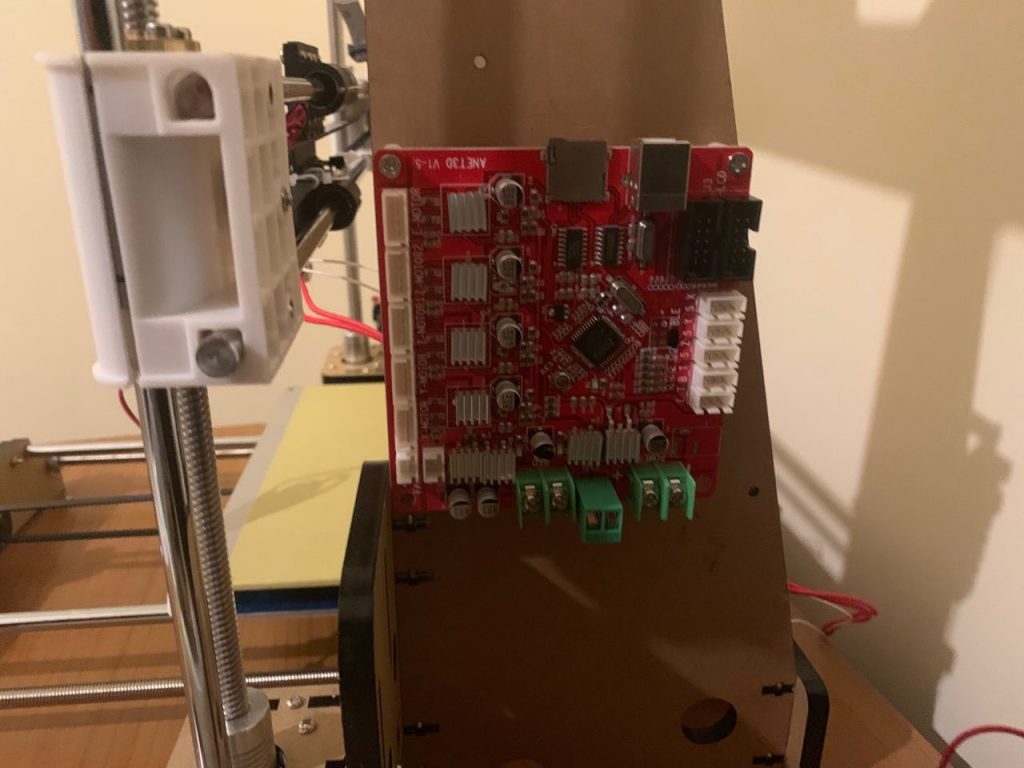
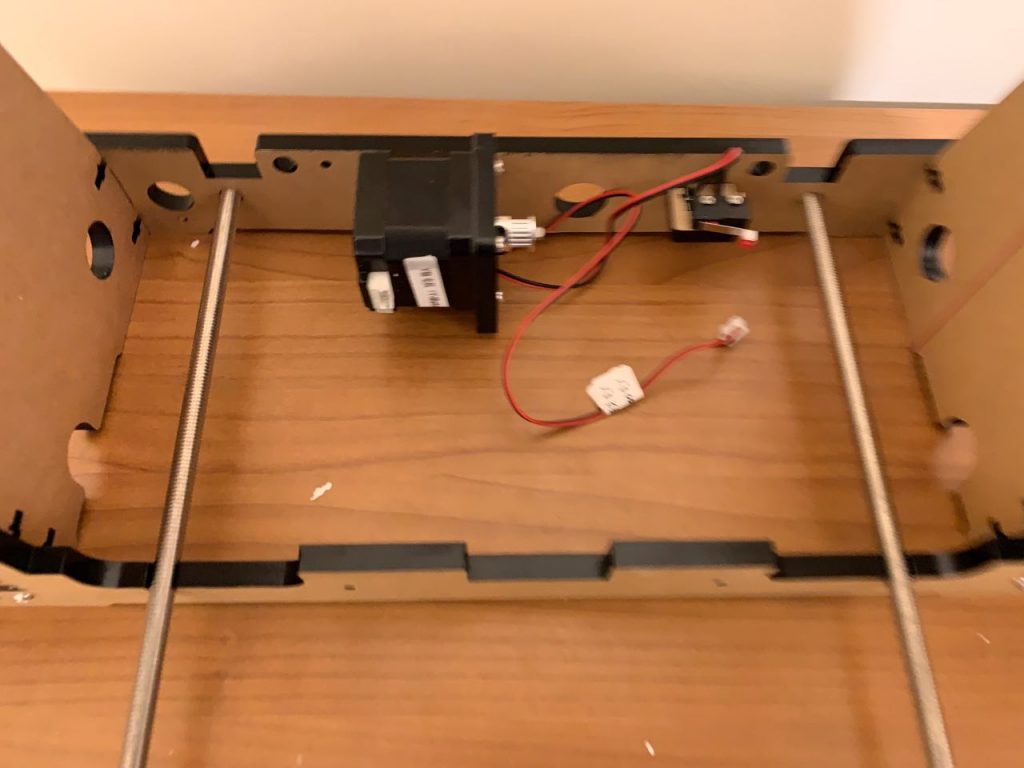







[…] montaggio non c’è davvero molto da dire. Se ricordi la mia recensione della stampante Anet A8 sicuramente avrai visto quanto il montaggio avesse richiesto fatica e tempo. Dimentica tutto, le […]
[…] una nostra recensione, di quasi un anno fa, parlavamo della Anet A8. Una entry level e ad un anno di distanza vi presentiamo una entry level per stampare con la […]
Salve ho con dubbio con il secondo video a 4:46 e successivi: quando io avvito l’estrusore (quindi il cubetto quadrato per intenderci meglio) noto che si tiene ma la sua tenuta è veramente labile: cioè se lo sposto verso il basso, con una forza pressocché nulla, viene via e cade giù, il che significa che deve essere tenuto meglio. Nel video infatti secondo manca un pezzo. Noto che tale estrusore è già collegato al gruppo (quello nero) invece io nella confezione l’ho trovato separato e l’ho semplicemento messo. Ora vi chiedo: manca qualcosa? Ho paura che poi durante il funzionamento scende per gravità. Grazie
[…] Il mercato sta vivendo una forte evoluzione. In pochi anni siamo passati dal provare una Anet A8, completamente smontata che richiedeva una giornata intera di montaggio, alle più recenti Anet ET4 […]